Tin tức
Cách sửa cổng USB 3.0 không hoạt động trên Windows 11
Nguyên nhân và cách khắc phục cổng USB 3.0 hoạt động không ổn định trên Windows 11
USB 3.0, hiện được gọi là USB 3.2 Gen1, vẫn là một trong những loại kết nối USB phổ biến nhất. Nó cung cấp tốc độ truyền tải dữ liệu nhanh hơn 10 lần so với USB 2.0 và tiết kiệm năng lượng hơn. Tuy nhiên, đôi khi cổng USB 3.0 trên máy tính chạy Windows 11 có thể ngừng hoạt động mà không rõ nguyên nhân. Rất may là bạn thường có thể sửa lỗi này.
Một nguyên nhân phổ biến của vấn đề này là do trình điều khiển cổng USB 3.0 bị lỗi hoặc thiếu. Để khắc phục điều này, bạn có thể cập nhật trình điều khiển của mình lên phiên bản mới nhất. Dưới đây là cách làm:
1. Bấm vào nút Bắt đầu, sau đó bấm vào Cài đặt.
2. Chọn Windows Update từ menu bên trái.
3. Bấm vào Tùy chọn nâng cao > Cập nhật tùy chọn.
4. Mở rộng phần Cập nhật trình điều khiển và chọn tất cả các bản cập nhật trình điều khiển USB 3.0 cho máy tính của bạn.
5. Bấm vào Tải xuống và cài đặt.
Quá trình này có thể mất vài phút để hoàn thành. Sau khi cài đặt xong, hãy khởi động lại máy tính. Lúc này, cổng USB 3.0 của bạn nên hoạt động trở lại.
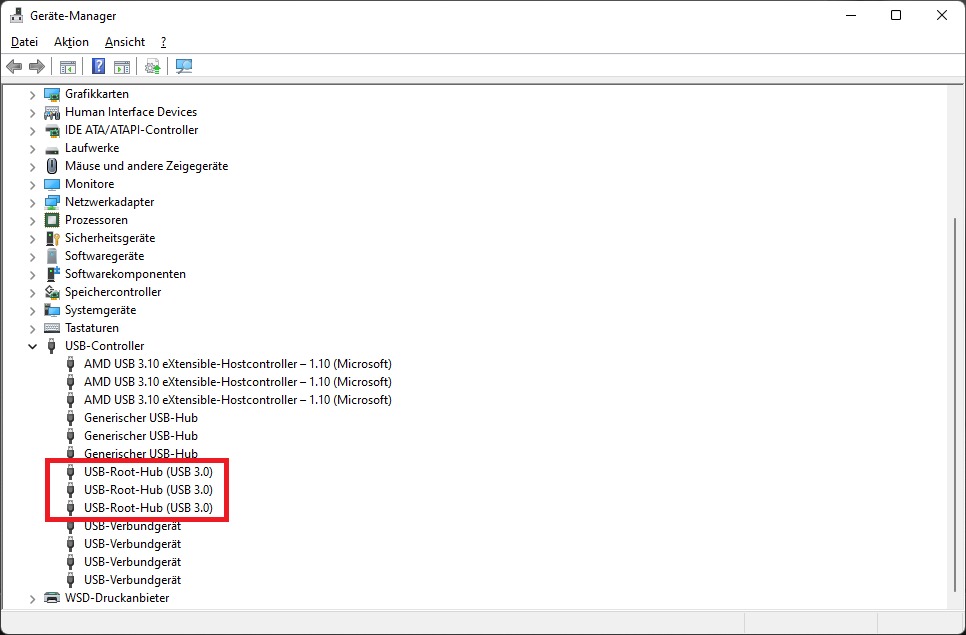
Nếu việc cập nhật Windows không giải quyết được vấn đề, bạn có thể thử sử dụng Trình quản lý thiết bị của Windows như sau:
1. Nhấn tổ hợp phím Windows+R, nhập devmgmt.msc vào hộp thoại Run để mở Trình quản lý thiết bị.
2. Tìm danh sách “USB root hub (USB 3.0)” và mở rộng nó.
3. Nhấp chuột phải vào từng mục và chọn “Gỡ cài đặt thiết bị” từ menu xuất hiện.
4. Trở lại Trình quản lý thiết bị, nhấp vào “Hành động” rồi chọn “Tìm kiếm phần cứng đã thay đổi”.
Nếu không thấy “USB root hub (USB 3.0)”, hãy vẫn chọn “Tìm kiếm phần cứng đã thay đổi” vì điều này có thể giúp nếu trình điều khiển bị hỏng hoặc bị gỡ cài đặt mà không rõ lý do.
Sau đó, khởi động lại máy tính của bạn.
Nếu vẫn không thành công, hãy cài đặt trình điều khiển USB một cách thủ công. Đầu tiên, tìm hiểu số sê-ri và số kiểu máy tính của bạn hoặc tên sản phẩm chính xác của bo mạch chủ. Sau đó, truy cập trang web của nhà sản xuất máy tính hoặc bo mạch chủ và tìm bản tải xuống trình điều khiển từ đó.

Sau khi bạn tải xong trình điều khiển, làm theo các bước sau để cài đặt nó:
1. Mở Trình quản lý thiết bị và tìm “USB root hub (USB 3.0)” giống như đã hướng dẫn trước đó.
2. Nhấp chuột phải vào “USB root hub (USB 3.0)” và chọn “Cập nhật trình điều khiển”.
3. Trong bước tiếp theo, chọn “Tìm kiếm trình điều khiển trên máy tính của tôi”.
4. Nhấp vào “Duyệt” để tìm vị trí trình điều khiển USB bạn đã tải về.
5. Chọn tệp có đuôi là .INF và làm theo hướng dẫn cài đặt.
6. Khởi động lại máy tính và cổng USB 3.0 sẽ hoạt động trở lại.
Nguồn: PC World